WordPressでランダムバナー広告を表示する方法
WordPressで複数のバナーを設定して、訪問者にランダムにポップアップバナー広告を表示したい場合があります。 このような状況で使用できるいくつかの無料と有料のランダムバナープラグインがあります。 無料のプラグインでは、Random Bannerがあり、有料のプラグインでは、Random PopupsというPopup BuilderのエクステンションとBrave Builderなどがあります。
Brave Builderの場合、A / Bテスト機能を使用して、複数のバナーをランダムに表示することができます。 各バナーのヒットと転換することができ(Conversion)などの統計情報を確認して、最も効果的なバナーのみを表示されるようにすることができます。
WordPressでランダムバナー広告を表示する方法
ランダムバナープラグイン - Random Banner
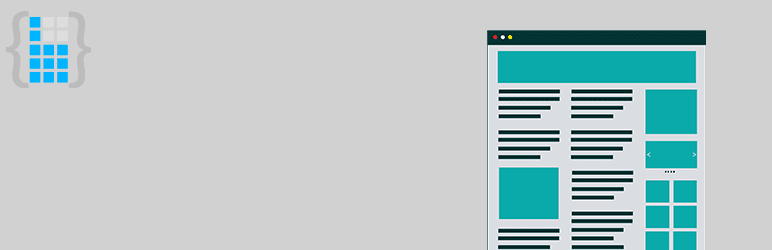
ランダムバナーは画像バナー、SWFバナーやスクリプトの広告をランダムに表示する非常に柔軟な WordPress プラグインです。
機能
- サポートされているバナーのタイプ:イメージ、SWF、スクリプト広告
- 画像およびSWFバナー個々のリンクを追加
- バナーは設定ページからアップロードされたバナー数に基づいて、ランダムに表示されます。
- バナーは、ショートコードやウィジェットを使用して、ほぼすべての場所に配置が可能です。
- ウィジェットのタイトルにユーザー定義のタイトルを追加することができます。
- バナーをカテゴリーに分類
- バナーをウィジェットとショートコードのスライダーで表示
- 各記事にバナーを追加/無効にすることができます。
- Settings(設定)> Others(その他)で、すべてのランダムバナーを有効に
- ログインユーザーにランダムバナーを無効に(Settings> Others)
- ポップアップを介してバナー広告を表示(Settings> Popup)
- 「Add Banner location」でカテゴリ別に広告を絞り込む
使用されたスクリプトとスタイル
- ブートストラップ
- スイートアラート
- Momentjs
- フクロウ
このプラグインは、無料版とプロ版があり、無料版は機能が制限されています。
使いやすい Brave Builder プラグイン - A/B テスト機能でランダムにポップアップ表示
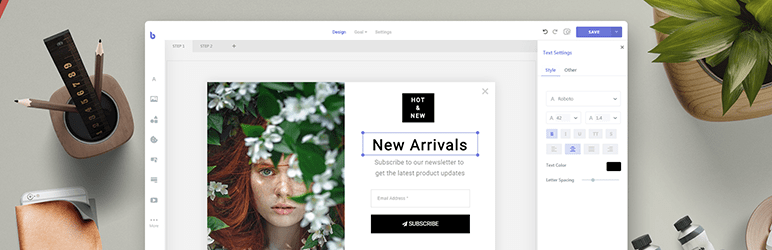
Braveポップアップビルダーには、このブログで紹介したことがあります。 ブレイブビルダーは、ドラッグ・アンド・ドロップ方式で非常に簡単にポップアップバナーを作成することができ、機能が異なります。
- 使いやすい WordPress ポップアッププラグインBrave Popup Builder
- Brave Popup Builderプラグイン:ポップアップウィンドウにコンタクトフォームを浮かべる方法
- WordPress Braveビルダープラグイン:お提出データの保存オプションを追加
Brave Builderの 有料版でA / Bテスト機能を使用して、複数のバナーを追加することができます。 各バナーについてビュー(View)とコンバージョン率(Conversion Rate)などの統計データが提供されるため、効果が良いのバナーや位置を確認することができます。
このプラグインを使用すると、各ポップアップ/バナーを完全に独立して設定してどのような方法で、バナーを表示することがコンバージョン率が高いか、どのようなバナーが効果的であることを実験することができます。
Brave BuilderでA / Bテスト機能を使用してランダムにバナーやポップアップを表示するには、まず、 Brave> All Campaignsで、右上の新しいキャンペーンの作成]アイコン(+形のアイコン)をクリックして、ポップアップを一つ作るようです。 次に、ポップアップの名前の上にマウスを上げSplit Testアイコン(砂時計のアイコン)をクリックします。
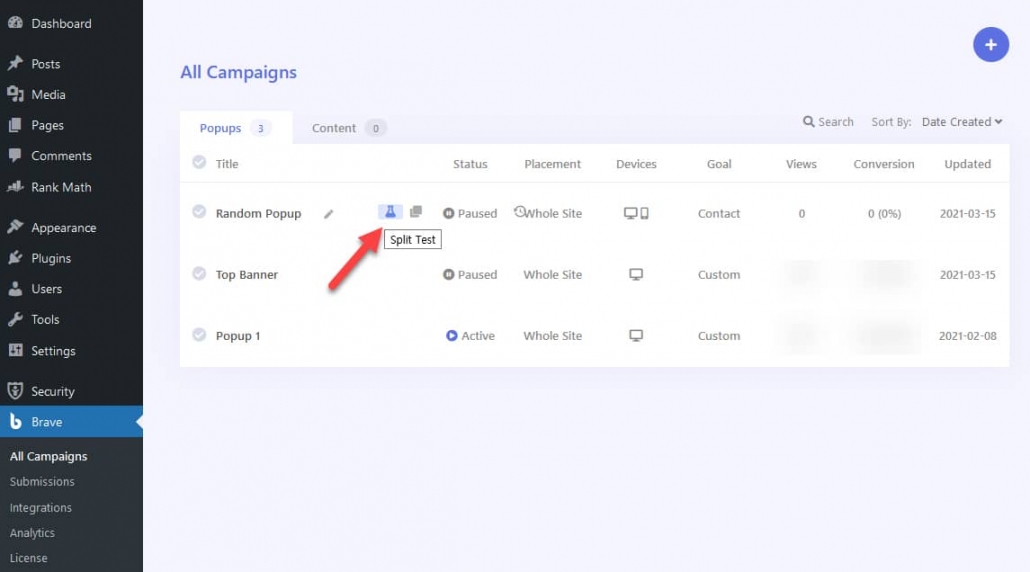
これで、ポップアップと比較ポップアップ/バナーを作成することができます。 このように、複数のポップアップ/バナーを追加することができます。
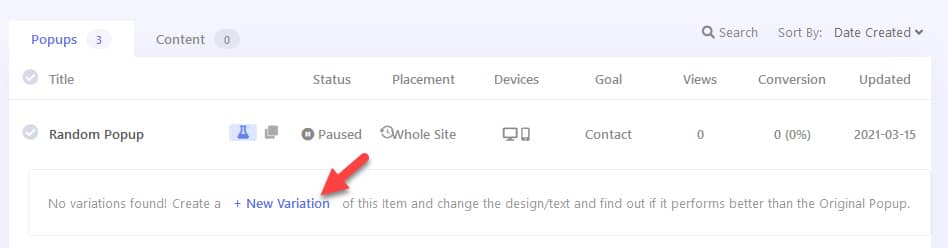
New Variationをクリックして、元のポップアップと比較対象となるポップアップを生成するようにします。 この方法で作成すると、元のポップアップがそのまま複製されます。 複製されたバナーを適切に修正するようにします。
A / Bテストが完了すると、最も効果的なポップアップ/バナーを選択することができます。
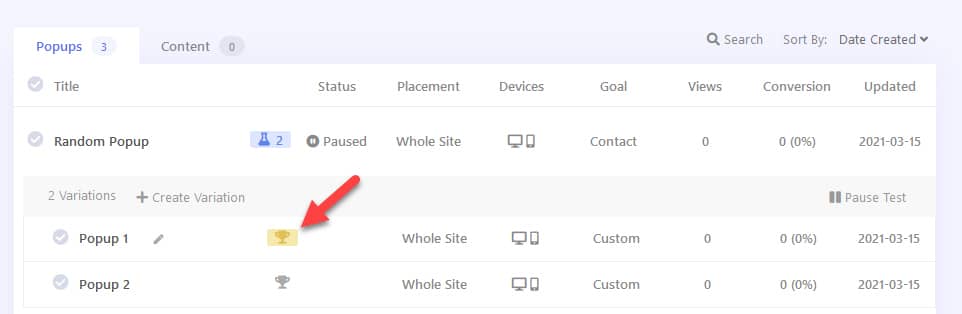
ViewsやConversion列の数字をクリックすると、そのポップアップのヒット、変換することができ、およびコンバージョン率の統計を見ることができます。 切り替え(Conversion)の設定は、バナーの編集ページの 目標 メニューから指定することができます。
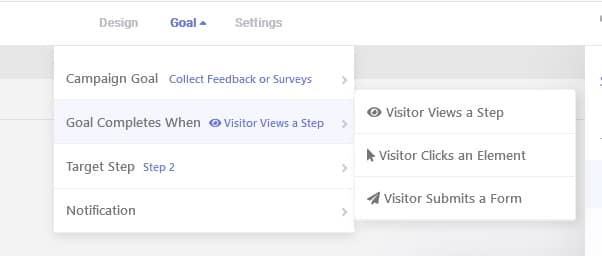
たとえば、訪問者が特定の手順を表示したり、訪問者が特定の要素(例えば、リンク)をクリックするか、訪問者がお問い合わせフォームを提出する際の切り替えが行われたものカウントすることができます。
